Als het gaat om het proces voor het maken van inhoud, is videobewerking een cruciaal onderdeel. Het is een aangeleerde vaardigheid, maar leren welk type software je moet gebruiken en ermee aan de slag gaan, kan super lastig en te tijdrovend zijn. Wat als we je vertellen dat je het in een paar minuten zou kunnen doen? Wel, ja! Hier is een gids die je laat zien hoe je video's gratis online kunt bewerken.
Dus geen installaties meer of het leren van ingewikkelde videobewerkingstools. U kunt met vertrouwen en in een mum van tijd beginnen met bewerken.
Hoe u uw video's gratis online kunt bewerken
Of je nu een video wilt bewerken om de beeldverhouding te wijzigen of hem wilt perfectioneren met een paar elementen of je uploadtijd op YouTube sneller wilt voltooien, deze blog heeft het allemaal.
Van het toevoegen van muziek, geluidseffecten, tekst, afbeeldingen, bijschriften tot het laten bijsnijden en samenvoegen, een goede video-editor zou elk klein ding moeten kunnen doen. Dat is waar een tool als Typito komt binnen. Ik zal je laten zien hoe je de functies van deze tool kunt gebruiken en je video binnen 5 minuten kunt bewerken.
1. Meld u aan en kies uw videoformaat
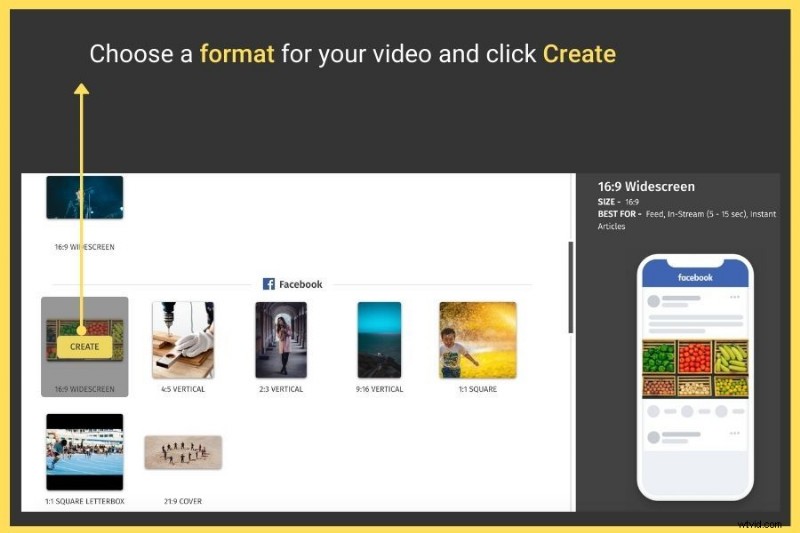
- Als u geen van de vooraf gedefinieerde video-indelingen wilt gebruiken en uw eigen indeling wilt maken, klikt u gewoon op Aangepaste indeling maken knop bovenaan.
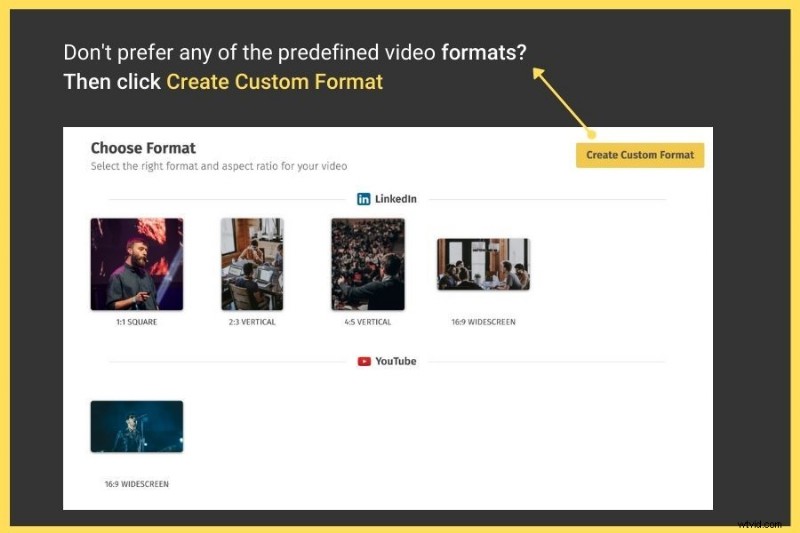
- Er wordt een pop-up geopend waarin u wordt gevraagd de naam van het videoformaat, het doel, de hoogte en breedte (in pixels) en opvuldetails (in %) in te voeren. Nadat u de gegevens heeft ingevoerd, verschijnt het Create knop activeert. Klik erop.
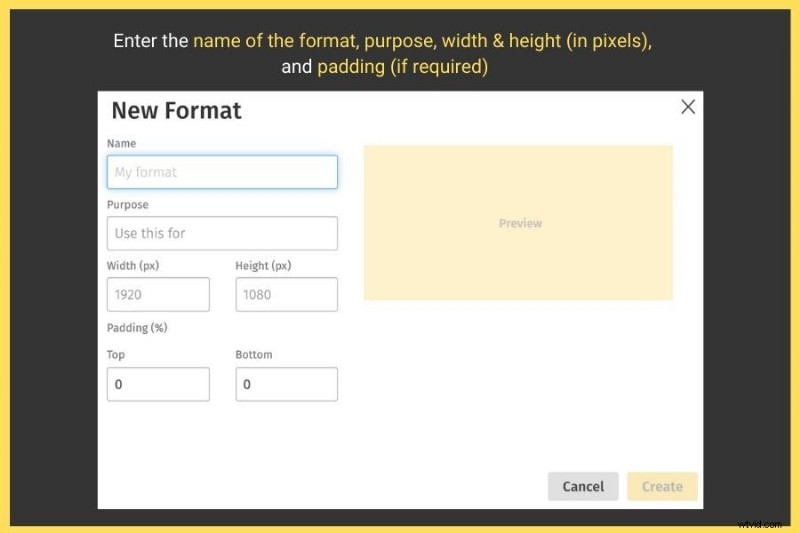
2. Upload de video die je wilt bewerken
Of je nu kiest uit de lijst met vooraf gedefinieerde video-indelingen (of het nu Facebook, YouTube, Instagram, Linkedin, Twitter is) of een aangepaste indeling gebruikt, je wordt doorgestuurd naar een pagina met 2 opties om je te helpen bij het importeren van een video:
Aangezien u uw video wilt bewerken, klikt u op Door media bladeren van de Upload sectie en kies je clip vanaf je computer.
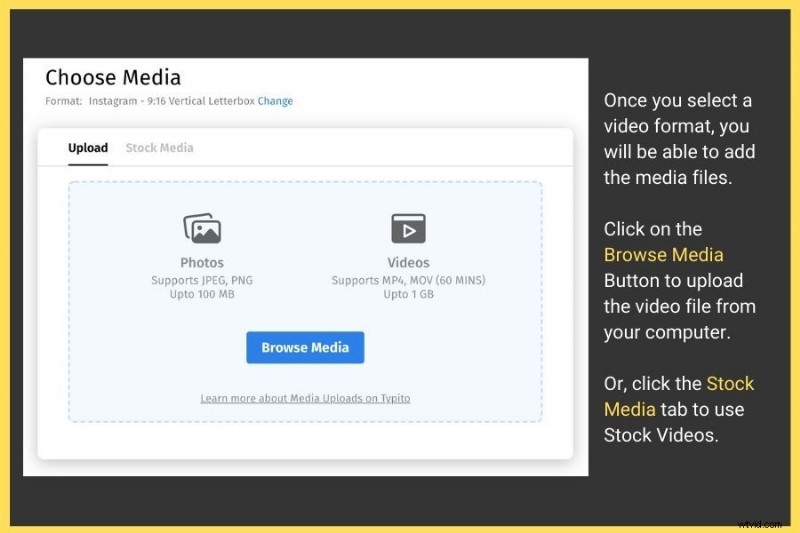
Afhankelijk van je videoformaat kan het uploaden enkele seconden tot minuten duren. Zodra het voltooid is, ziet u Beginnen met bewerken aan de rechterkant ingeschakeld. Klik erop.
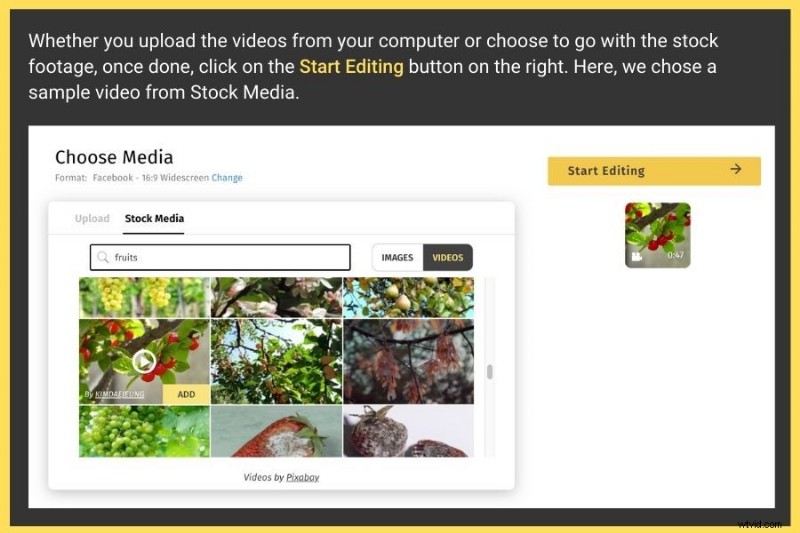
3. Bewerk de video en geef deze een professionele uitstraling
Het dashboard van Typito wordt vervolgens geopend met de video die u had geüpload in het exacte formaat (of afmetingen) dat u had gekozen.
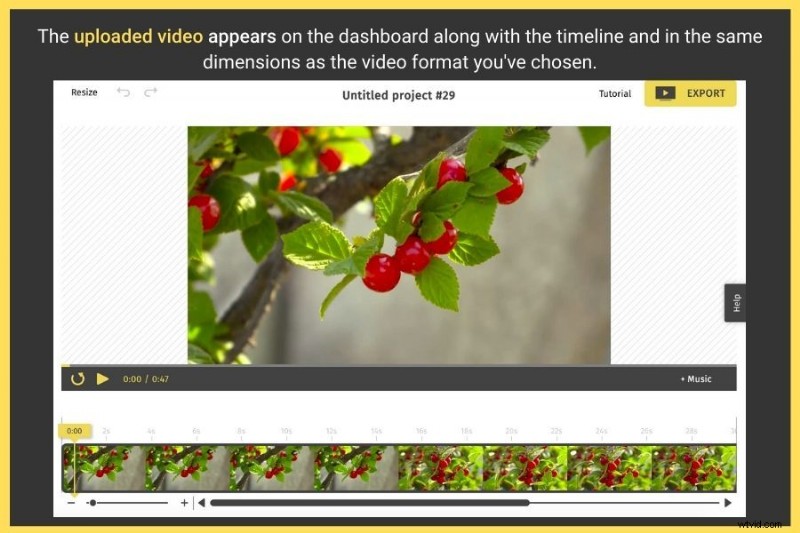
Het dashboard is eenvoudig en gemakkelijk te begrijpen. Aan de linkerkant ziet u 5 verschillende functies die u kunt gebruiken om uw video mooier te maken, namelijk:
Laten we snel begrijpen wat elk van deze functies doet en hoe ze je video in een mum van tijd kunnen bewerken.
A. Tekst aan je video toevoegen
Zoals de naam al aangeeft, kunt u met de "tekst" -functie tekst aan een video toevoegen. Het biedt een breed scala aan eenvoudige, geanimeerde en gestileerde tekstsjablonen die u kunt gebruiken.
Als je met deze functie wilt experimenteren en deze wilt toepassen op je video, moet je het volgende doen:
- Titels : Heeft zowel eenvoudige als gestileerde titelsjablonen
- Sociale media : Heeft vooraf gedefinieerde sjablonen met zowel tekst als pictogrammen voor sociale media
- Lagere derde : Heeft gestileerde en eenvoudige onderste derde tekstsjablonen
- Merk : Heeft vooraf gedefinieerde sjablonen om uw merknaam en logo toe te voegen

Om subtekstsjablonen te gebruiken, klikt u er eenmaal op. Dit zal het automatisch toevoegen aan je video aan de rechterkant. De sjabloon kan overal in de video worden gesleept en geplaatst.
B. Afbeelding toevoegen aan uw video
Deze functie is superhandig als je een afbeeldingsoverlay aan je video, pictogrammen, logo, vormen of een andere geometrische vorm wilt toevoegen.
Dit is wat u moet doen:
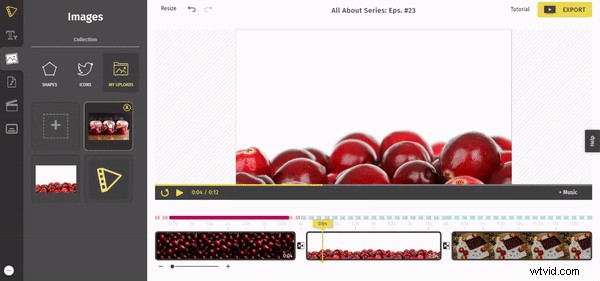
Opmerking: Als u één keer op een sjabloon klikt, wordt deze automatisch toegevoegd aan de video aan de rechterkant.
C. Audio toevoegen aan uw video
Goede audio op de achtergrond maakt het verschil voor je video. Het creëert niet alleen betrokkenheid, maar laat ook een enorme impact achter op de kijkers. U hoeft hiervoor geen ingewikkelde tools te leren. De audiofunctie van Typito doet het in 2 minuten. Van hulp bij het maken van een geweldige intro en outro tot het toevoegen van muziek op basis van de stemming om je het volume te laten aanpassen, de "audio"-functie regelt het allemaal.
Om deze functie te gebruiken, moet u het volgende doen:
Selecteer de audio pictogram in het linkerdeelvenster. Dit toont u 2 opties.
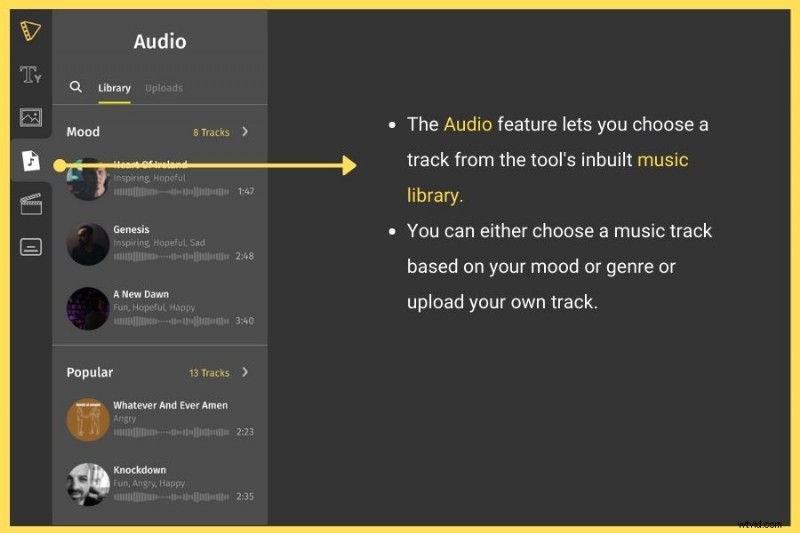
- Of je nu een muzieknummer uit de ingebouwde muziekbibliotheek kiest of je eigen muziekbestand uploadt, er verschijnt direct een pop-up waarmee je een specifiek deel van de audio kunt inkorten via een vloeiende schuifregelaar.
- Sleep gewoon om het audiogedeelte te selecteren. Klik op Toepassen .
Opmerking: De lengte van de schuifregelaar wordt automatisch aangepast op basis van de totale duur van je video. Het geselecteerde muziekgedeelte wordt dus automatisch toegepast op de hele video (van begin tot eind) nadat je op “toepassen” hebt geklikt. knop.
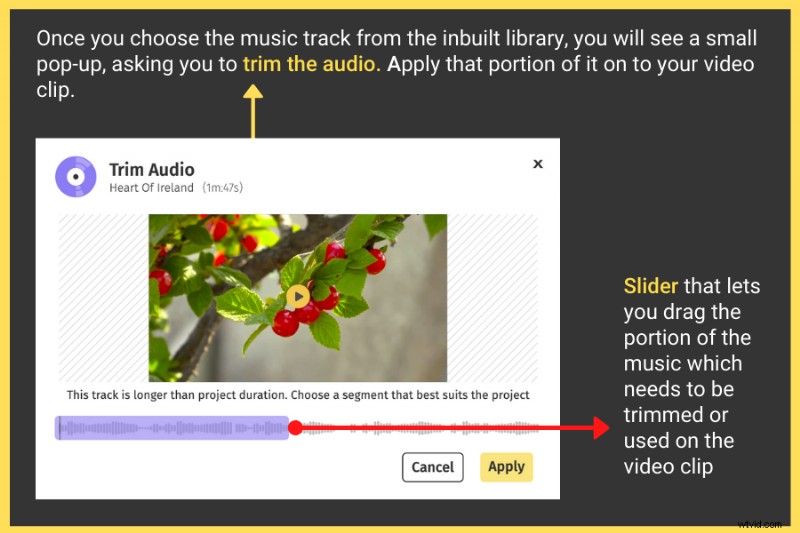
- Het bijgesneden audiogedeelte wordt nu aan de video toegevoegd. Interessant is dat je ook de mogelijkheid hebt om het volume van het nummer en de achtergrondmuziek op elk moment aan te passen.
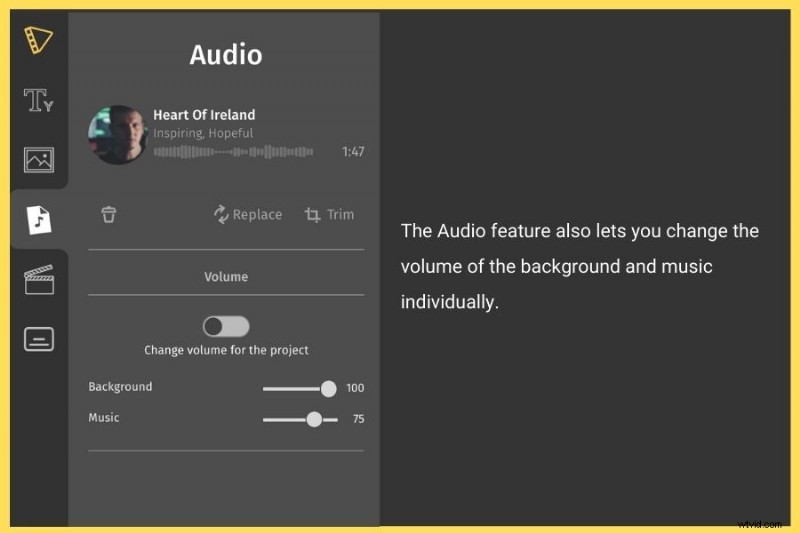
D. Een afbeelding toevoegen aan uw video
De media sectie kunt u niet alleen afbeeldingen en logo's uploaden, maar ze ook bewaren totdat u ze verwijdert. Deze functie is vooral handig wanneer u een afbeelding als onderdeel van de video wilt gebruiken, samen met enkele overgangseffecten.
Opmerking: Om een afbeelding als overlay toe te voegen aan de video, gebruik je de “Afbeeldingen ” terwijl om een afbeelding als onderdeel van de video toe te voegen (die het hele scherm gedurende een bepaalde tijd in beslag neemt) samen met een overgangseffect, je de “media "-functie.
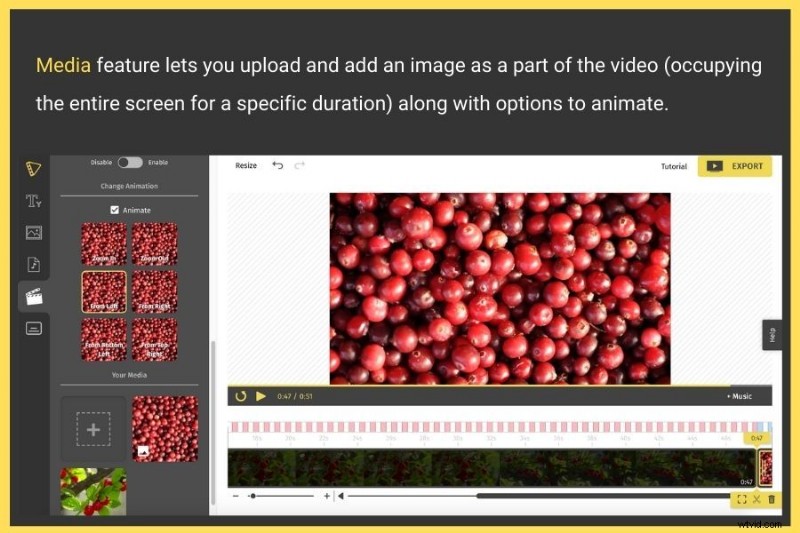
E. Onderschriften toevoegen aan uw video
Ondertitels of bijschriften zijn een van de beste eigenschappen van Typito en het toevoegen ervan aan de video is uiterst eenvoudig. In feite zijn er maar een paar klikken nodig.
Volg deze stappen om ondertiteling aan uw video toe te voegen:
- Spraak naar tekst: Dit ik ets kunt u de spraak of stem binnen enkele minuten omzetten in ondertiteling.
- Handmatig: Laten we naar een audio luisteren en vervolgens je ondertitels handmatig typen.
- SRT-upload: Laten we een ondertitelbestand naar je video uploaden.
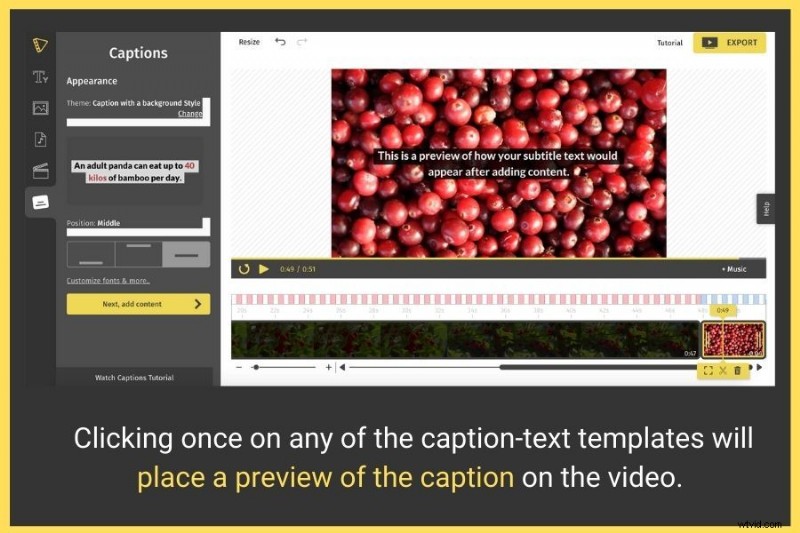
- Voeg de inhoud voor de bijschriften toe in het linkervak. Dit zal het meteen aan de rechterkant vullen. Verder kunt u de letterkleur, stijl, grootte en achtergrondkleur toevoegen om het mooier te maken.
- U kunt zelfs de letterafstand en regelhoogte aanpassen. Meer dan dat, met de tool kun je animatie-effecten toevoegen aan de bijschriften. Je kunt ermee spelen om te zien wat bij je video past.
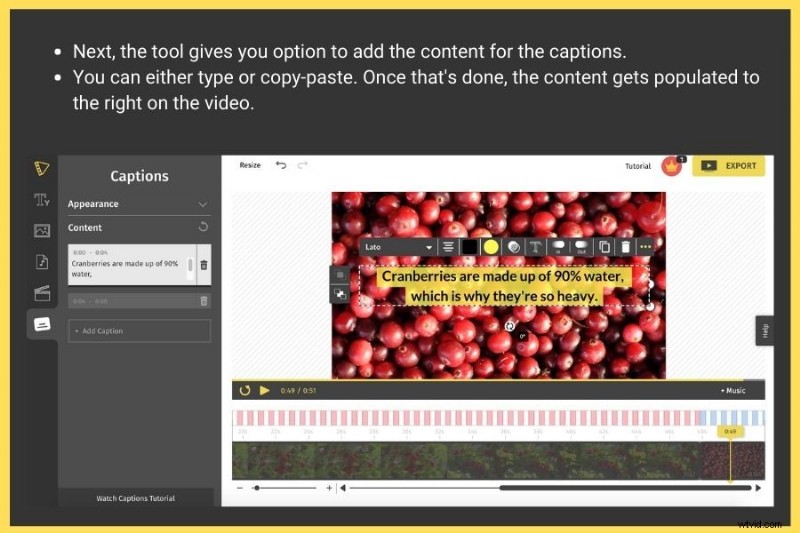
4. Download de bewerkte video
Nadat je je video hebt verfraaid en dat professionele tintje hebt toegevoegd, klik je op Exporteren knop om het exportproces te starten.
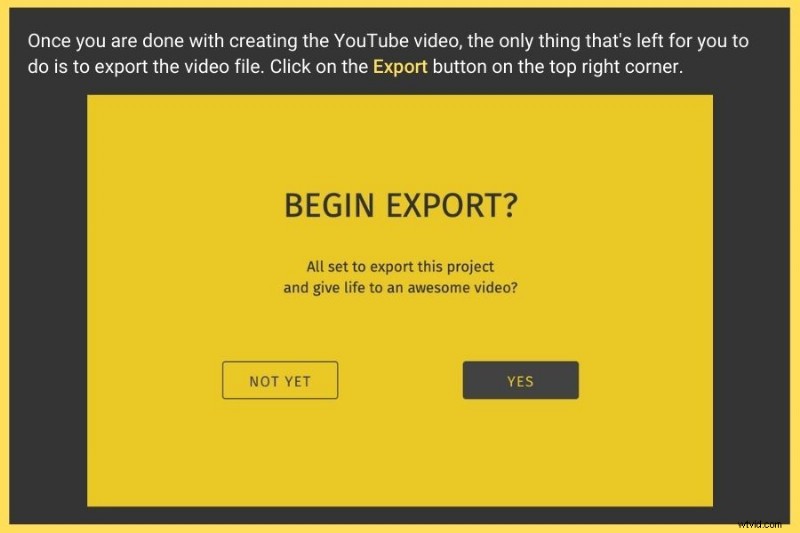
- Dit duurt even, afhankelijk van de videogrootte.
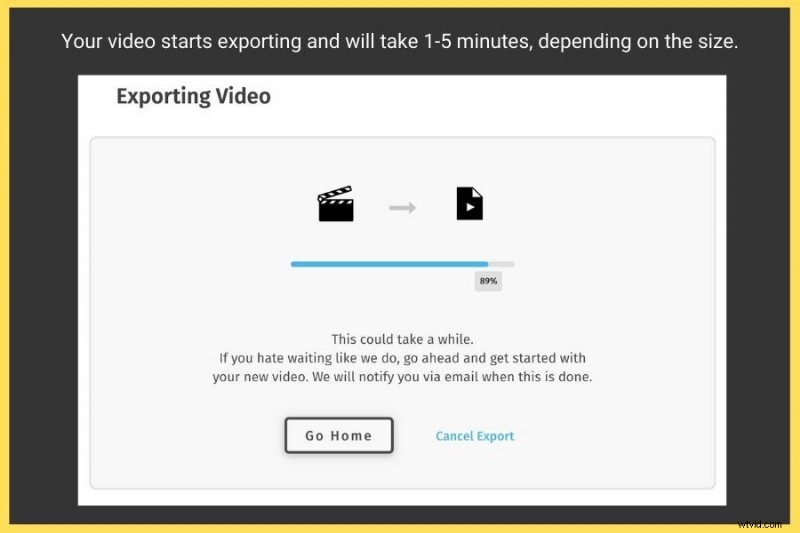
Zodra het exportproces is voltooid, kan uw bewerkte video zijn:
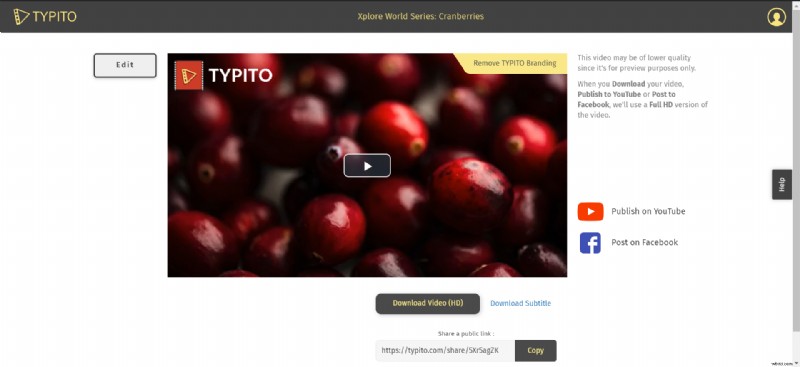
Nu je weet hoe je je video's gratis online kunt bewerken, is de volgende stap om te beginnen één. Maar voordat je naar die stap gaat, zijn hier een paar trucs die je in gedachten moet houden tijdens het bewerken.
7 video-editing-hacks die niemand je zal vertellen
Video's zijn een van de krachtigste en meest invloedrijke media voor het vertellen van verhalen:ze dienen niet alleen als uitstekende basis voor promotiecampagnes, maar ook voor inspanningen op het gebied van inhoud. De emotioneel resonerende mix van beweging, beeld en geluid van een video kan iemand helpen dieper te gaan en de relatie tussen een merk en zijn publiek te bevredigen.
Of het nu is om uw dienst of product op de markt te brengen, het maken van een video is een fluitje van een cent. Het is een deelbare en gemakkelijke manier om de kernboodschap van uw merk over te brengen. Ze leiden niet alleen tot een hogere ROI maar ook vergroot de kans op conversies met 144% .
Ben jij een vlogger die dit nieuwe jaar wil beginnen met videobewerkingsvaardigheden? Of misschien heb je een carrière gepland als video-editor. Het maakt niet uit waar je jezelf als video-editor ziet, maar het is belangrijk om de beste bewerkingstips te kennen om op te vallen.
De subtiele alchemie die zich achter de schermen afspeelt, wordt geheim gehouden omdat het filmische video's scheidt van collagefilm. Elke betoverende video die we tegenkomen is het resultaat van urenlang nauwgezette compositie en vooral professionele montage.
Wat de meeste mensen niet weten, zijn simpele trucs die een vleugje magie aan de scène toevoegen. Het gaat dus niet altijd om het verhogen van het postproductiebudget om hoogwaardige bewerkingstools te gebruiken. Veel professionele editors gaan verder dan de traditionele etiquette voor videobewerking om video's speciaal te maken.
De bewerkingstips die je voor het eerst in deze blog gaat ontdekken, zullen visuele verhalen vertellen opnieuw definiëren omdat ze onconventioneel zijn en gemakkelijk te leren met een beetje moeite. Als je met toewijding wordt aangescherpt, kun je technieken beheersen die je video's wow-achtig maken.
Hoe bewerk je video's als een professional?
Ten eerste is videobewerking geen vanzelfsprekend proces. Er wordt veel creativiteit geïnvesteerd in postproductie om onbewerkt beeldmateriaal om te zetten in een grootmoedig prentenboek dat voor de ogen van mensen tot leven komt.
Er gebeurt dus veel naast kniptypen en overgangen, die je zo leert. Dus laten we er zonder poespas in duiken:
1. Versnel met snelkoppelingen
Worstel je met de werkbankknoppen en klikbare opties? Het is erger als je je aan die aanpak houdt. Je zou de focus kunnen verliezen op de stijl waarmee je je project wilt versterken.
Dus de eerste stap is om snelkoppelingen onder de knie te krijgen om de zaken een tandje hoger te zetten. Dit betekent dat je moet uitzoeken waar de combo-knoppen zijn en hoe je ze effectief kunt gebruiken om de extra seconden te vermijden die je kwijt bent aan het navigeren door werkbalken en menustructuren.
2. Voeg video's samen met perfecte soundtrack
Gedempte video's verbijsteren de visuele zintuigen. Met een scène zonder intensiteit gaat de context snel verloren in de vertaling. Slechte SFX is net zo afschuwelijk omdat het geen laag en diepte toevoegt. Stel je voor dat je EDM-beats hoort terwijl het frame wegvalt naar een bruiloft in Cathedral.
Klinkt verwarrend, nietwaar? Een geschikte audiotrack of SFX zet direct context en relevantie aan het werk. Door audio en video op de juiste manier te matchen, lijken personages en elementen op het scherm gerelateerd. Bij de meeste onbewerkte beelden worden audio en video afzonderlijk samengevoegd in de productiefase.
Bij het samenvoegen of mixen zijn scènevolgorde en overgangen goed getimed om een realistisch gevoel aan het project te geven. Als u de voorkeur geeft aan Adobe Premiere, heeft de enorme ingebouwde bibliotheek audiotracks die u kunt slepen en neerzetten. Als de voorraadbibliotheek onvoldoende lijkt, kunnen er extra worden gekocht.
3. Activeer Speed Ramp om intensiteit toe te voegen
Actiescènes die met normale snelheid zijn opgenomen, kunnen meh voelen. Een kleine tweak met speed ramping legt de lat meteen hoger. Kijk eens naar de explosieve visuele stijl van Michael Bay. Zou Transformers hetzelfde zijn als de dramatische slow-motion gevechten er niet waren geweest?
Of Neo's zwaartekracht tartende kogelontwijkscène in Matrix? Snelheidshelling is een intelligente manier om de sequentiesnelheid aan te passen om scèneovergangen in elkaar te laten passen als een geweldig pakket. Scènes kunnen worden versneld of vertraagd om dramatische actie te bereiken.
4. Knip of bedek irrelevante delen
Het monteren van interviews vraagt om een specifieke aanpak die niet hetzelfde is als het monteren van clips. Stel dat uw project een lang interview is met veel geklets, gecompenseerd met b-roll of a+b roll om de inhoud scherp te houden.
Knip scènes dienovereenkomstig af om belangrijke aanhalingstekens te behouden en onbeduidende stukjes te verwijderen die de spraakkwaliteit verminderen. Deze techniek behoudt de beste delen van het interview terwijl extra stukjes worden verdoezeld, zoals pauzevullers of aarzelingsformulieren.
U kunt tijdens de videosequentie ook naar live audio springen om het programma te resetten of een ander programma te introduceren.
5. Gebruik creatieve effecten als fillers
Scène-overgangen zijn van invloed op de videokwaliteit. Probeer de stroom en context consistent te houden terwijl je geweldige videoverhalen maakt. Een video die zonder lastige gaten naar een andere locatie of scène wordt geknipt, verhoogt de postproductiekwaliteit.
Het is niet altijd nodig om jumpscares of drama als fillers te injecteren. Gebruik stemzoom om de stem van het personage te laten domineren om een ononderbroken band met kijkers te behouden.
Het pauzeren van de a-roll in een soundbite en het gebruik van intense BGM als fillers verhogen de stemming en prikkelen kijkers. Het zorgt ervoor dat de vertelling opvalt door zijn beknoptheid.
6. Stabiliseer de video
Het verschil tussen inhoud die vergeetbaar is versus inhoud die in de gedachten van mensen is geëtst, is de gladheid. Vervormde video's zonder scènestabilisatie of kwaliteitsaudio zijn het mikpunt van alle grappen, want laten we het erover eens zijn dat er niets zo nep is als wankele UFO-video's.
Ze zijn traditioneel het materiaal dat mensen optrekken om beledigingen te uiten. In de journalistiek, waar geïmproviseerde opnamen van cruciaal belang zijn om de waarheid te rapporteren, is het echter niet altijd een doodlopende weg wanneer video's springerig zijn of in het heetst van de strijd worden gemaakt terwijl ze de dreiging ontwijken.
Soms helpt het gebruik van plug-ins bij het stabiliseren van de beelden. Een paar eigen bewerkingstools bieden een kleine bandbreedte om wankele beelden te stabiliseren zonder de originaliteit ervan te verpesten.
Het uiteindelijke doel is om beeldmateriaal te stabiliseren zodat het voor het oog coherent lijkt. Mogelijk moet u verschillende aanpassingen aan de instellingen uitvoeren om resultaten te bereiken die het dichtst bij uw verwachtingen liggen, maar dan is het resultaat niet altijd gegarandeerd. Extreme veerkracht is niet iets dat software kan oplossen, het kan alleen worden verbeterd door te leren van fouten en te filmen vanaf een stabiel platform.
7. Sequenties opnieuw framen
Moderne digitale camera's of spiegelreflexcamera's maken scherpere en levendigere beelden dan tien jaar geleden. De resolutieoorlog tussen camerafabrikanten heeft filmmakers en editors de mogelijkheid gegeven om speciale effecten te herkaderen en te introduceren die in het verleden moeilijk te bereiken waren.
Nu 16:9 (1080i) de norm is, is er opeens ruimte voor editors om met 2K-, 4K- en 8K-resoluties te werken. De meeste editors verwarren het aantal pixels waarmee ze moeten werken, maar in werkelijkheid zouden ze zich zorgen moeten maken over hoe ver een push-in kan worden bereikt totdat het niet meer aantrekkelijk is voor het oog.
Het gebruik van een 1:1-afbeelding is niet hetzelfde als een goed samengestelde overbemonsterde bron. Zoek naar de omringende details en als het niet wazig lijkt, blijf dan push-in toevoegen aan een spannende scène of het onderwerp dat wordt gevolgd door de AF-sensor.
In de meeste gevallen leidt een schaalvergroting boven 110% tot korrelige beelden. Het is een wisselwerking tijdens het fotograferen met een camera met een lage resolutie. Het herpositioneren van de clip biedt geen compensatie wanneer onderwerpen verkeerd in het frame zijn geplaatst.
Conclusie
Als je geen voorkennis hebt van videobewerking, helpen de bovenstaande bewerkingstips je om een professional te worden. Je zou elke techniek kunnen oefenen om de voor en na vergelijking te begrijpen voordat je verder gaat met grote projecten.
Terwijl andere banen SOP's hebben die gemakkelijk te volgen zijn, is videobewerking een vaardigheid waarbij het je doel is om de video-inhoud aantrekkelijk te maken voor het oog. Je zou kunnen vasthouden aan conventionele bewerking en de kwaliteit of samenvoegtechnieken niet riskeren om een zeldzaam effect te creëren.
Onbewerkt beeldmateriaal kan in postproductie op onbeperkte manieren worden bewerkt om de waarde ervan te vergroten. Dit is waar het loont om de juiste hoeveelheid creativiteit en software te hebben. Met tools als Adobe Premiere Pro en Final Cut is er ruimte voor innovatie zonder afbreuk te doen aan de kwaliteit of het vermogen van het publiek om na te denken over wat ze uit de clip hebben opgepikt.
De montagetechniek voor het maken van films is niet dezelfde die wordt gebruikt in nieuwsverslaggeving of webseries. Elk genre vereist een zorgvuldig uitgekozen aanpak voor een grotere productiewaarde. Het doel is om de juiste methoden toe te passen die het meest geschikt zijn voor het type publiek, om ze vast te houden aan de inhoud.
Stel je Titanic-scènes voor met het geluid van meeuwen en oceaangolven dan het dramatische orkest en SFX. Het zou nominaties hebben gekregen voor de hall of shame in plaats van Oscars.
Dus ik hoop dat je nu weet hoe je gewone beelden kunt omzetten in geweldige inhoud. Zo ja, zorg er dan voor dat u deze geheimen deelt met uw collega's.
